tap to wake 是一项功能,可让您通过点击显示屏一次将 iphone 屏幕从睡眠状态打开。此功能在 iphone 上已经存在了很长时间,您可以在所有带有 face id 的 iphone 上使用它,即在 iphone x 和更新的设备上。您将无法在 iphone 8 或任何版本的 iphone se 上使用“点击”。
如果您拥有与tap to wake兼容的iphone,但无法使用此功能打开iphone的显示屏,则以下帖子应该可以帮助您解决此问题。
如何 上的点击问题 [7 修复]
如果您是在 iphone 上遇到 tap to wake 问题的人,您可以查看以下应该可以解决问题的修复程序。
修复1:确保启用了tap to wake
当“点击唤醒”未按预期工作时,首先要做的是确保在“设置”中启用它。该功能可能之前已被禁用,或者在最近更新后被关闭。
- 要启用“点击唤醒”功能,请转到“设置”>“辅助功能”>“触摸”,然后打开“点击唤醒”切换开关。
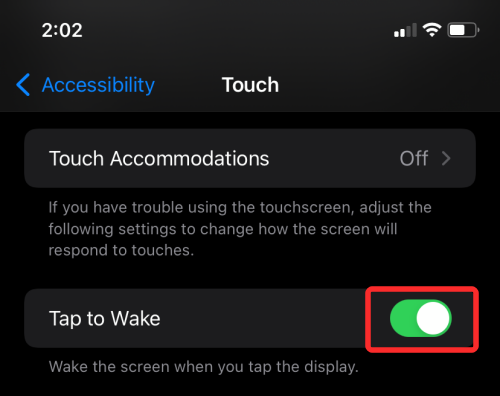
- 如果此选项已启用,您可以尝试禁用“点击唤醒”切换开关,然后再次启用它以解决您的问题。
修复2:检查您的iphone是否支持点击唤醒
如果您不知道,tap to wake 功能可在配备 face id 的 iphone 上使用。这意味着,您可以在以下设备上使用“点击唤醒”将 iphone 的显示屏从睡眠状态打开:
- iphone x的
- iphone xr/xs系列
- iphone 11 系列
- iphone 12 系列
- iphone 13 系列
- iphone 14 系列
- iphone 15 系列
如果您使用的是 iphone 8、iphone se 或任何未配备面容 id 的 iphone,则无法使用“唤醒”功能。您可以选择使用修复程序 5 和 6 打开设备的显示屏。
修复3:重新启动iphone
在大多数情况下,重新启动iphone应该可以解决您面临的所有临时问题。这是因为简单的重启可以清除设备的后台服务并重置其 ram 和缓存存储。执行重新启动应该有助于解决系统和应用程序上的不兼容问题,在这种情况下,应该足以解决您的“点击唤醒”问题。
- 要重新启动 iphone,请按住“调高音量”和“侧边”按钮,直到看到“关机”滑块。
- 现在,向右拖动滑块并等待iphone关机。
- 当设备完全关闭时,再次按住侧面按钮,直到您看到 apple 标志出现以重新启动设备。
修复4:强制重启iphone
如果执行简单的重启无法解决它,您可以尝试在iphone上强制重启以解决“点击唤醒”问题。要使用面容 id 强制重启 iphone,请按完全相同的顺序按照以下步骤操作:
- 立即按下并松开调高音量按钮
- 立即按下并松开降低音量按钮
- 按住侧边按钮,直到出现apple徽标
点击唤醒并不是一个大问题,即使您在一天中多次使用它。唤醒 iphone 屏幕的更简单方法是使用侧面按钮。它与您用来关闭设备屏幕并使用面容 id 或密码自动锁定设备的按钮相同。
您可以通过按下右侧边缘的侧边按钮(右边缘唯一可用的按钮)来唤醒 iphone 屏幕。
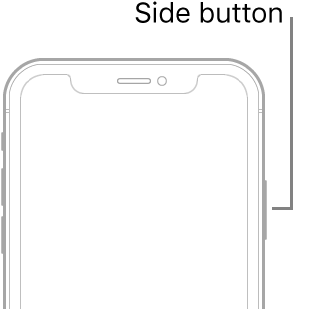
修复6:启用raise to wake
如果“点击唤醒”在 iphone 上不起作用,还有另一种方法可以在不依赖侧边按钮的情况下唤醒屏幕。这可以通过启用“抬起唤醒”功能来完成,该功能会在您抬起 iphone 上的锁定屏幕时立即自动唤醒它。当您希望带有face id的iphone在拿起后立即解锁时,此功能也很方便。
要启用“抬起唤醒”,请转到“设置”>“显示和亮度”,然后打开“抬起唤醒”开关。
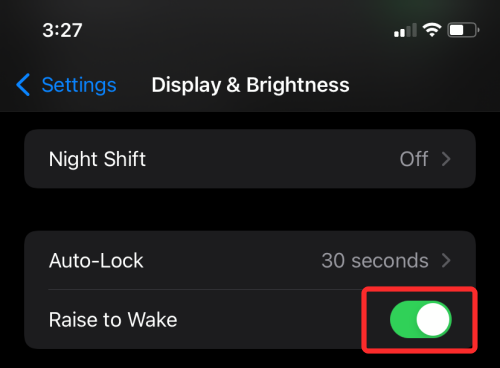
修复7:等待下一次ios更新
如果您最近开始遇到 tap to wake 问题,可能是由于您在 iphone 上安装的最后一个 ios 更新中存在一些错误。如果这是一个普遍存在的问题,apple 可能会通过推出次要更新来解决受影响的设备来确认这一点。您可以检查是否有新的更新,并通过转到“常规”>“软件更新” >进行安装。当有可用更新时,点击“下载”或“安装”以更新到最新版本的ios。
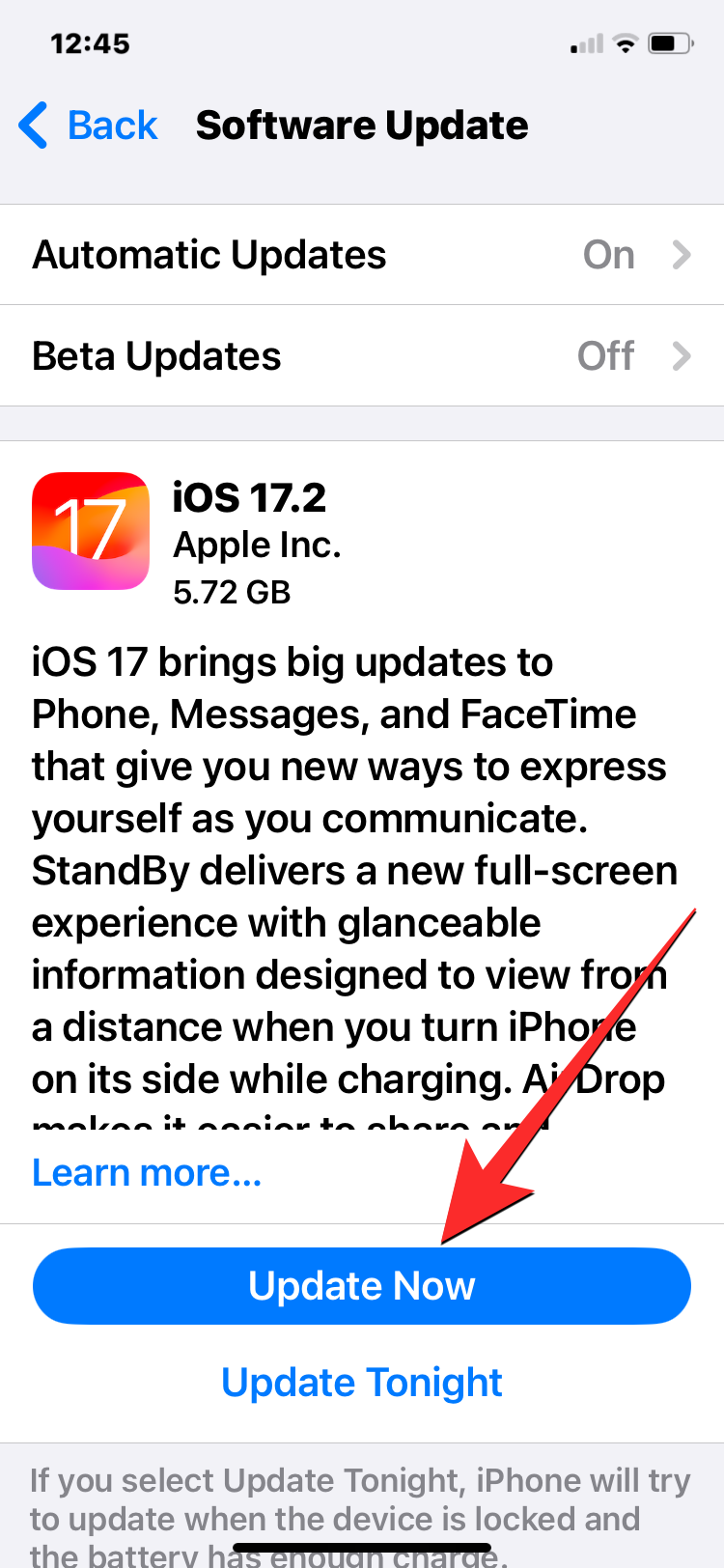
未经允许不得转载:ag凯发k8国际 » 修复 iphone 点击唤醒不起作用的 7 种方法
